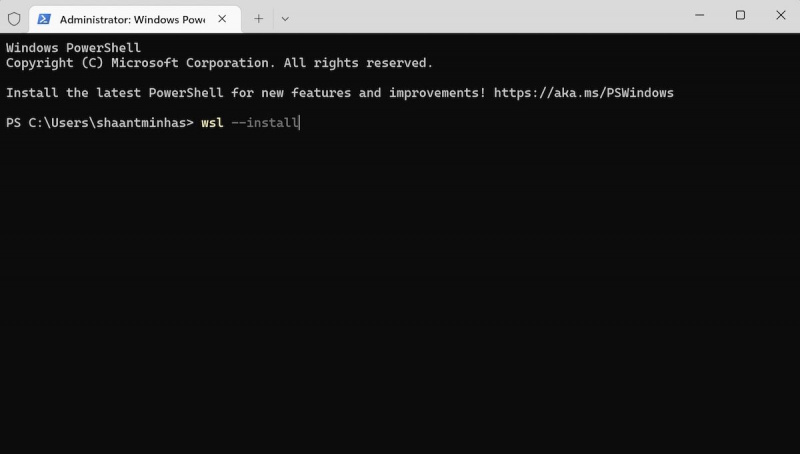Avatud lähtekoodiga kultuuri tõusuga on aeglaselt, kuid kindlalt muutunud võimatuks eirata Linuxi operatsioonisüsteemi fantastilisi võimalusi ja kopeerida neid teistesse operatsioonisüsteemidesse. Microsoft tundis sama ja nad hüppasid edukalt rongile, tutvustades Windowsi alamsüsteemi Linuxile (WSL).
2016. aastal tutvustatud WSL on Windowsi funktsioon, mis võimaldab teil operatsioonisüsteemi peal käitada Linuxi failisüsteemi. Kui olete WSL-i installinud, saate oma arvutis hõlpsalt käivitada mis tahes Linuxi tööriistu. Seega, kui soovite oma Windows 11-s Bashi käitada, saate WSL-i endale hankida järgmiselt.
Bashi installimine ja käivitamine opsüsteemis Windows 11
Bash on enamiku Linuxi süsteemide vaikekest. Esmakordselt tutvustati 1989. aastal Bourne'i kesta asendajana, kuid see toimib ka Gnu-põhiste süsteemide käsureatõlgina.
Lisaks saate seda kasutada isegi tekstitöötlusprogrammina, graafika redigeerimise rakendusena või töölauana, nagu selgitab O pensource.com .
Mida ma saan teha 3D -printeriga?
Nii et kui soovite Bashi oma Windows 11-s käivitada, peate esmalt seda tegema installige oma süsteemi WSL . Ärge kartke rasket kõnepruuki; kogu installiprotsess on üsna lihtne. Alustamiseks tehke järgmist.
- Suunduge aadressile Menüü Start otsinguribale tippige 'terminal' ja käivitage administraatorina Windowsi terminal.
- Sisestage administraatorisse järgmine käsk:
wsl --install
- Pärast installimise lõpetamist taaskäivitage arvuti.
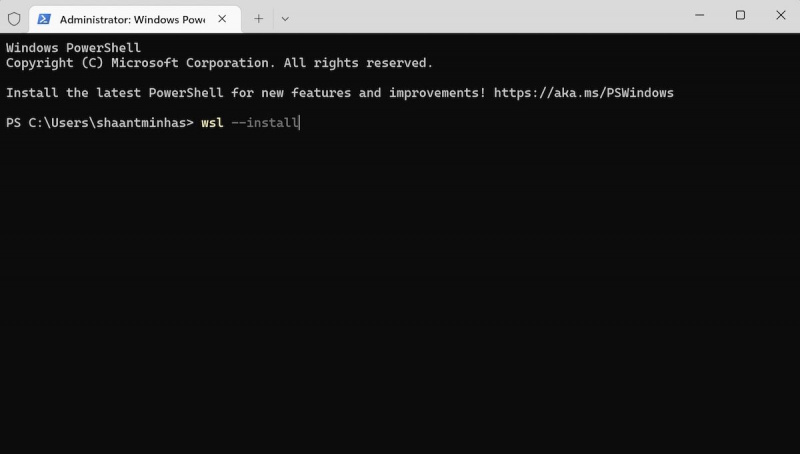
Niipea, kui arvuti käivitub, algab installimine uuesti. Teie arvuti hakkab siit edasi alla laadima ja installima Ubuntu tarkvara. Peagi palutakse teil seadistada kasutajanimi ja parool. Tehke seda ja teie arvuti käivitub sama kiiresti, kui sisestate parooli. Installimine algab pärast arvuti käivitamist automaatselt sealt, kus te selle pooleli jäite.
Lõpuks installitakse Ubuntu teie arvutisse edukalt - seejärel saate Bashi hõlpsalt kasutada.
tekstivaba veebis tekstisõnumite saatmine ja vastuvõtmine
Bashi installimine teie Windows 11-sse
Ja nii saate Bashi oma Windowsi arvutisse installida ja kasutada. Tegelikult, kui teie süsteemis on Ubuntu, muutub teile kättesaadavaks ka hulk muid suurepäraseid funktsioone, nagu varjunimed, käsurea redigeerimine, töökontroll jne.